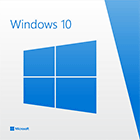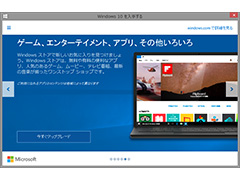ニュース
Windows 8.1/7ユーザーは要注意!? Windows 10への自動アップグレードはどうすれば回避できるのか
Microsoftは2015年から,この変更を予告しており,それが英語版のWindowsではすでに導入されたというわけだ。よって,日本語版Windowsに導入されるのも間近と思われる。
今まで,無償アップグレード対象のWindows 8.1/7では,Windows Updateの「オプション」として,Windows 10へのアップグレードが提供されていた。そのため,
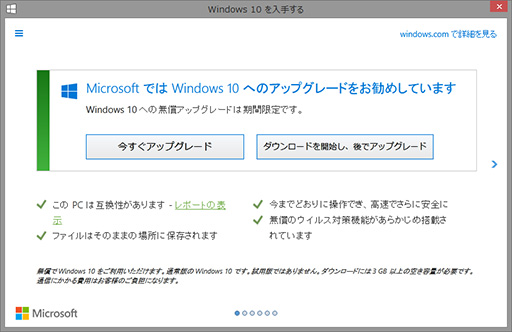 |
しかし今後は,Windows 10への無償アップグレードが,オプションから「推奨される更新プログラム」(以下,推奨更新)へと扱いが変わるのだという。Windows Updateの初期設定では,推奨更新が自動で適用されるようになっているので,そのままだとWindows 8.1/7搭載PCでは,自動的にWindows 10へのアップグレードが行われてしまうわけだ。
もちろん自動的といっても,有無を言わさずWindows 10に更新されるというわけではなく,「アップグレードするかどうか」を確認するプロセスは用意されるそうだが,そこでうっかりアップグレードを選択してしまうと,Windows 10に更新されてしまう。「Windows 10にそろそろ移行しようか」と考えている人には好都合かもしれないが,「まだ移行しないほうがいい」という人には,迷惑な話でもある。
Windows 10へのアップグレードを避けたい場合は,Windows Updateの設定で重要な更新プログラムのインストール設定を「更新プログラムを確認するが,ダウンロードとインストールを行うかどうかは選択する」に変更しておくといい。これで,「インストールする更新プログラムの選択」の一覧にWindows 10へのアップグレードが表示されても,ユーザー自身がオフにできるはずだ。ただ,アップグレードの項目名が分かりにくいという指摘もあるので,見過ごさないように注意して確認する必要がある。
さらに,「推奨される更新プログラムについても重要な更新プログラムと同様に通知する」のチェックボックスをオフにしておけば,Windows 10へのアップグレードを一覧に表示させなくできるかもしれない。ただ,ほかの推奨される更新プログラムも表示されなくなるので,不安を感じる人はオンのままにしておくほうがいいだろう。
 |
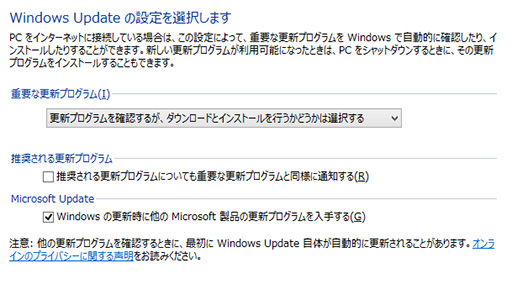 |
また,更新プログラムの一覧画面で,Windows 10へのアップグレードを右クリックして,「更新プログラムの非表示」を選べば,再び一覧に表示されることはなくなる。このほかにも,自動アップグレードに関わる更新プログラムを削除する方法や,レジストリを編集して出させなくする方法もあるが,当座の対策としてはこれで十分かと思う。
※2016年2月3日11時頃追記:Windows 10へのアップグレードを非表示にしても,何かの拍子に再び表示されることがあるとの報告がある。再度非表示にすることは可能なので,慌てずに対応してほしい。
何分,まだWindows 10アップデートの変更は実施されていないので,実施されたらどうなるかは分からない面もあるのだが,上述した対策を施しておけば,急に変更が行われても対応はできるかと思う。
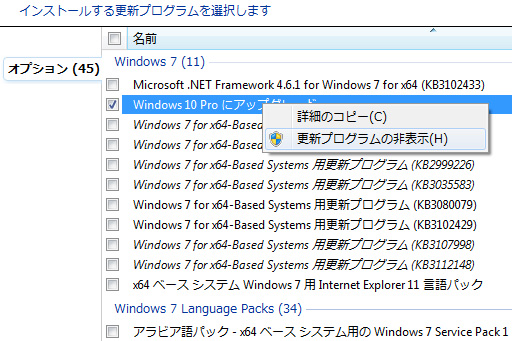 |
仮に,Windows 10へとアップグレードした後でも,アップグレード後31日以内であれば,元のOSへと復元することも可能である。ただし,アップグレード後のWindows 10に新しいユーザーアカウントを追加したり,Windows 10のリセット(※PC本体のリセットボタンを押すことではない)を実行したり,復元用のファイルが保存されている「windows.old」フォルダを削除したりすると,元に戻すことはできなくなるので,注意しておこう(関連記事)。
ゲームの互換性を気にして,Windows 10への移行を可能な限り先延ばししたいという人は少なくないだろう。ただ,2015年8月時点で4Gamerが100タイトルを検証した限りでは,Windows 10で動作しないゲームはなかった(関連記事)。自分がプレイしているゲーム,使っているPCパーツや周辺機器がWindows 10に対応しているかを確認したうえで,問題なさそうだと判断できるのであれば,無料で移行できるうちにWindows 10へとアップグレードしてしまうというのも悪くないだろう。
ただ,アップグレードが完了せずに失敗することもあれば,元のOSへの復元がうまくいかない可能性もあるので,油断は禁物だ。そうしたトラブルへの対処法も含めて,Windows 10へアップグレードするときの注意点をまとめた記事へのリンクを下に用意しておくので,参考にしてほしい。
ゲーマーのためのWindows 10集中講座(特別編) Windows 10へアップグレードする前にチェックすべきこと
Windows 10で既存のPCゲームは動くのか。手元の100タイトルをざっと確かめてみた
MicrosoftのWindows 10 製品情報ページ
- 関連タイトル:
 Windows 10
Windows 10
- この記事のURL: